文章详情页
win10系统禁止在开始菜单中显示建议的方法
浏览:79日期:2023-03-23 14:01:26
win10系统是一款经典优秀的电脑操作系统,该系统与其他版本的操作系统相比,在性能方面更加的完善,可以让用户享受更好的电脑使用体验。我们在使用这款操作系统的过程中,有时候会在开始菜单中弹出一个建议窗口,这些建议对于我们来说没有太大的用处,因此有很多朋友都想禁止在开始菜单中显示建议。鉴于有一些朋友刚刚开始在电脑中安装这款操作系统,对它的操作方法还不熟悉。那么接下来小编就给大家详细介绍一下win10系统禁止在开始菜单中显示建议的具体操作方法,有需要的朋友可以看一看。

1.首先打开电脑,我们在电脑桌面的左下角找到开始图标按钮,用鼠标右键点击该按钮即可。
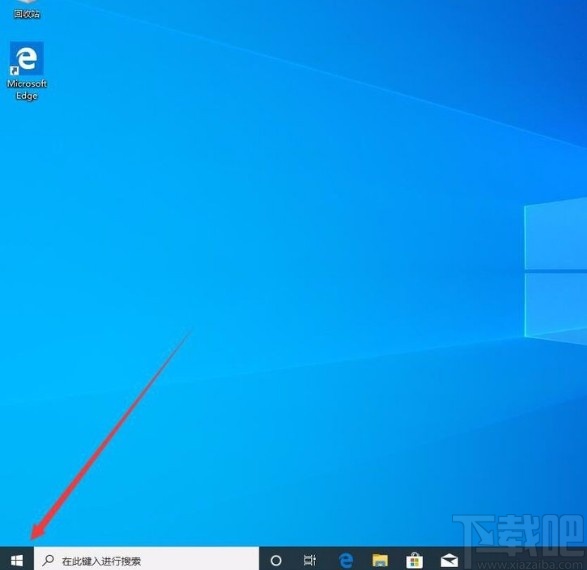
2.然后在开始菜单按钮旁边会出现一个下拉列表,我们在下拉列表中选择“设置”选项,即可进入到设置页面。
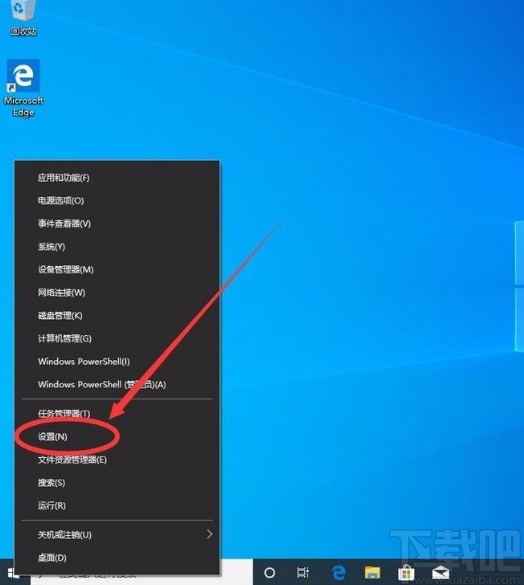
3.接着在设置页面中,我们在页面上找到“个性化”选项,点击这个选项,就可以跳转到个性化页面。
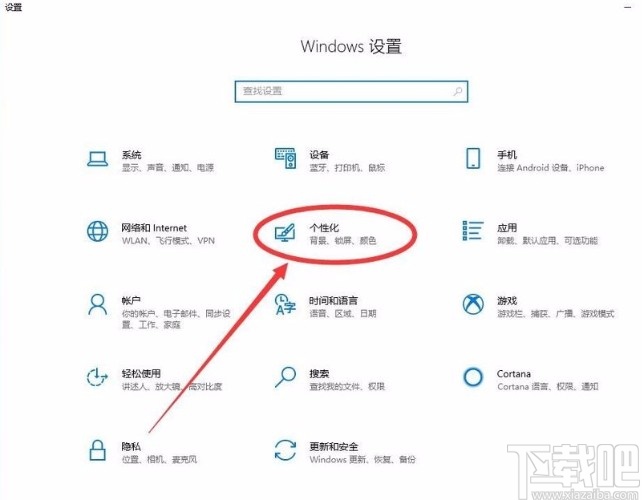
4.接下来在个性化页面中,我们在页面左侧找到“开始”选项,点击该选项就可以进行下一步操作。
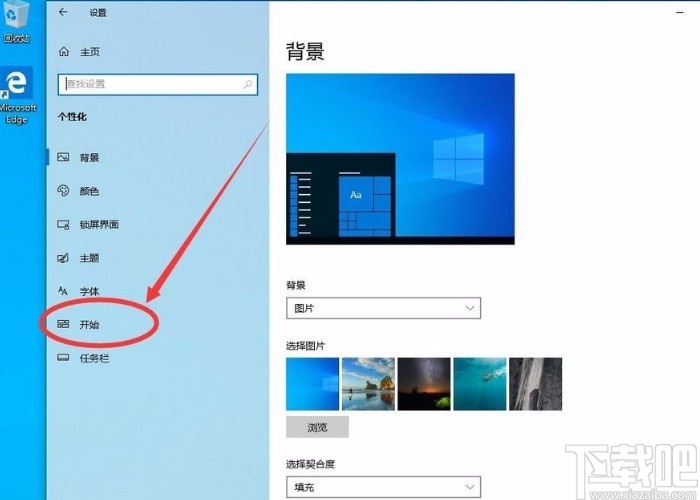
5.最后我们在界面上找到“偶尔在开始菜单中显示建议”选项,该选项下方有一个开关按钮,点击该按钮将其关闭,如下图所示,这样就不会在开始菜单中显示建议了。
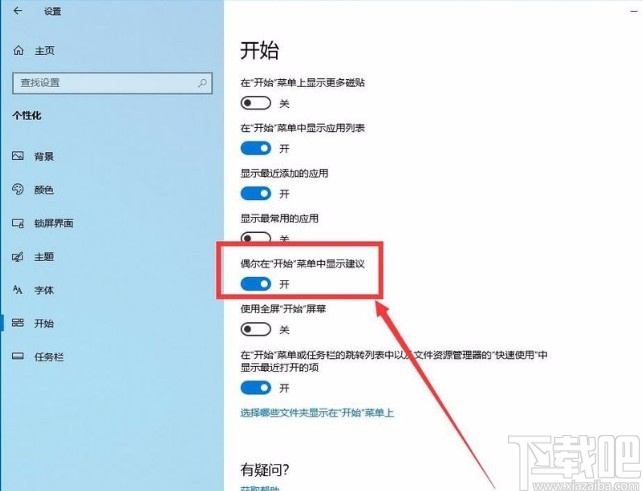
以上就是小编给大家整理的win10系统禁止在开始菜单中显示建议的具体操作方法,方法简单易懂,有需要的朋友可以看一看,希望这篇教程对大家有所帮助。
相关文章:
1. Win10系统不能调整任务栏大小怎么办?Win10系统不能调整任务栏大小的解决方法2. Win10系统hyper-v与vmware不兼容怎么办?3. Win10系统下qbclient.exe进程占用大量内存怎么办?4. win10系统黑屏了堆栈溢出怎么解决5. 戴尔Latitude15 3000笔记本U盘怎么安装win10系统 安装win10系统方法分享6. Win10系统快速启动提示0xC00000D4错误代码怎么办?7. 苹果一体机安装Win10系统后没有声音怎么办?8. win10系统打开大小写切换键音效的方法9. win10系统清理系统日志文件的方法10. Win10系统设置静态IP地址的方法步骤分享
排行榜

 网公网安备
网公网安备